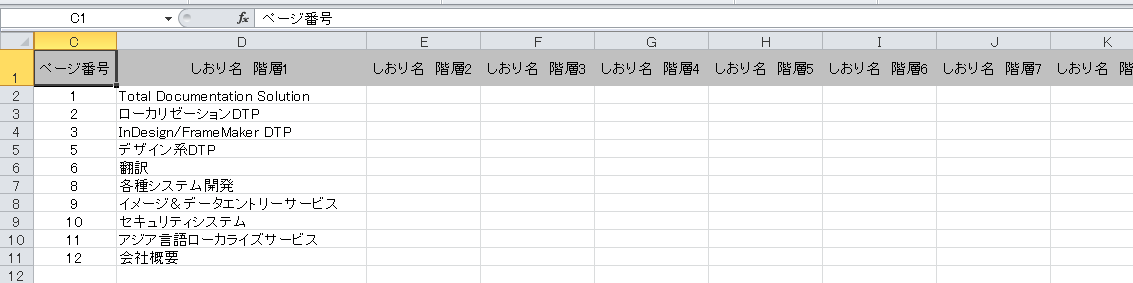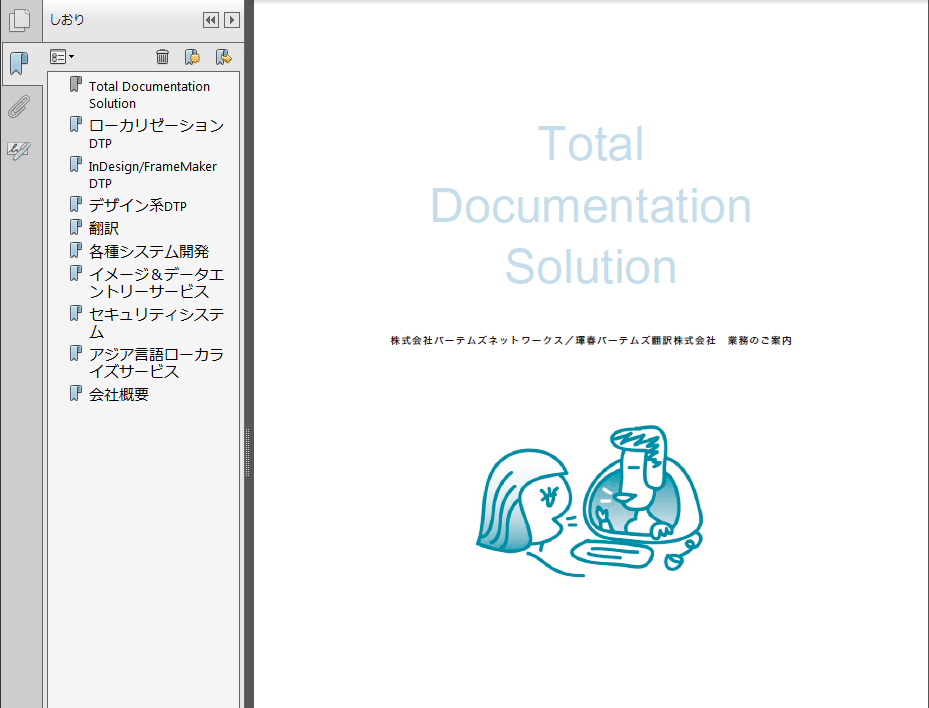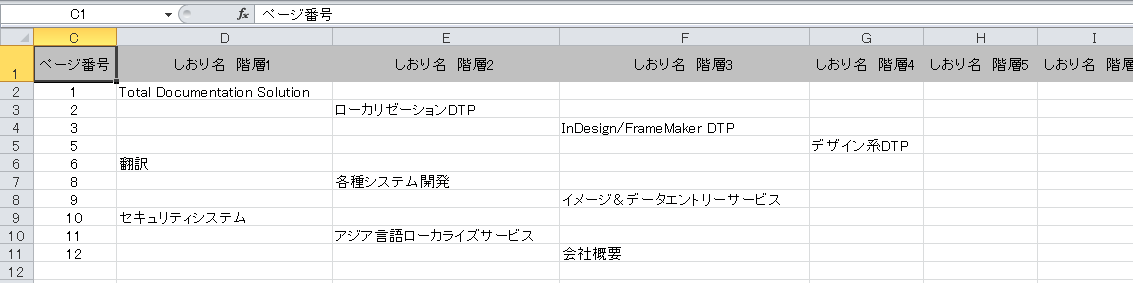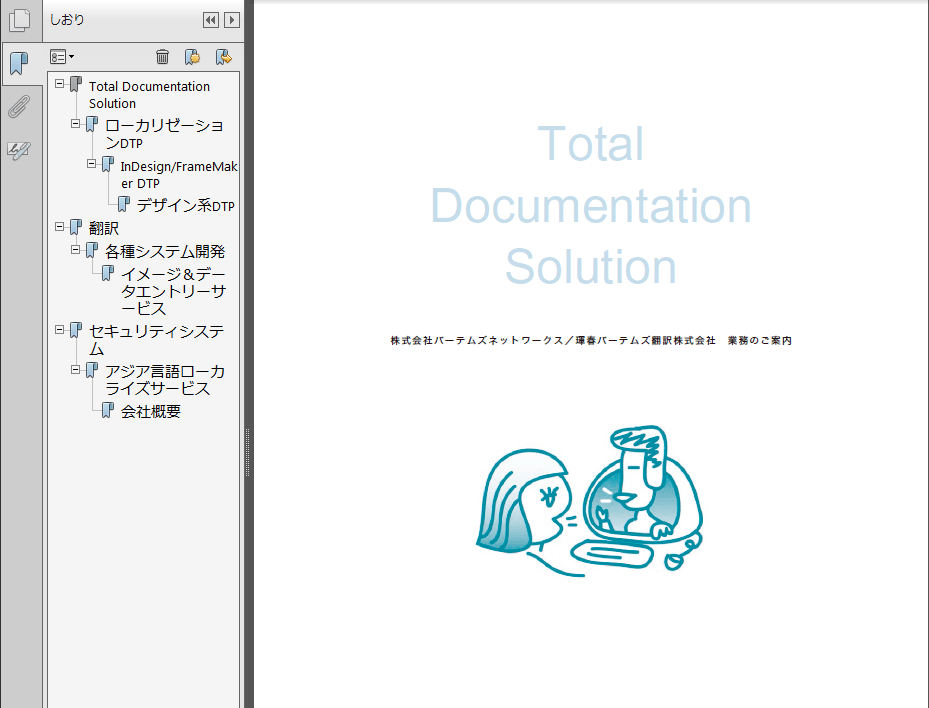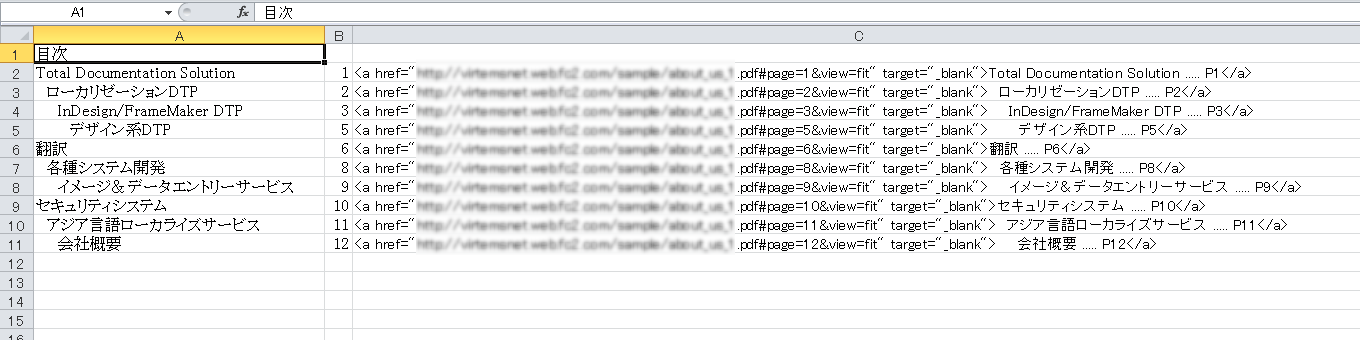文書をスキャンしてPDFを作成する場合、しおりを付けずに納品するケースがあります。その際、検索ができるようにOCR処理を行ない、透明テキスト付きPDFにします。
また、PDFを見出し単位に分割して保存し、見出しをエクセルに入力して、該当のPDFへハイパーリンク設定を行なう場合もあります。ハイパーリンクの設定は、VBA又はハイパーリンク関数を用いて行います。
次のケースは、エクセルに入力したしおり名、ページ、階層の情報を、しおりの付いていないPDFへ一括で付加する例です。JavaScriptを用いて、自動処理でPDFへしおりを付加します。
■階層なし(エクセル→PDF)
■階層あり(エクセル→PDF)
この方法ならば、これまでOCR処理しか行なっていなかったPDFへも、手間をかけずにしおりを付加できるので利便性の向上が図れ、PDFを分割したりハイパーリンク設定を行なう手間も省略できます。
また、しおり付きのPDFからしおりの情報を抽出し、HTMLへ書き出すことができます。HTMLのリンク先はPDFのしおりページです。
PDFを分割しなくても、該当のしおりページへリンクすることができます。
Webページやブログに組み込んでしおりページへリンクさせたり、目次ページを作成する等の使い方もできます。
一旦、しおりの情報をエクセルへ書き出してから、関数を使ってHTMLタグを付け加えています。
■階層なし(PDF→エクセル→HTML)
目次
Total Documentation Solution ….. P1
ローカリゼーションDTP ….. P2
InDesign/FrameMaker DTP ….. P3
デザイン系DTP ….. P5
翻訳 ….. P6
…
■階層あり(PDF→エクセル→HTML)
目次
Total Documentation Solution ….. P1
ローカリゼーションDTP ….. P2
InDesign/FrameMaker DTP ….. P3
デザイン系DTP ….. P5
翻訳 ….. P6
…